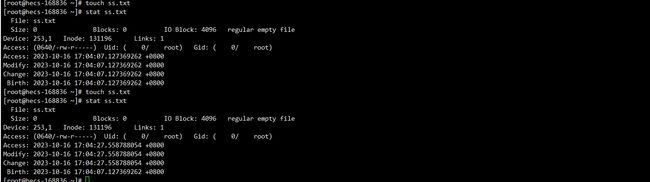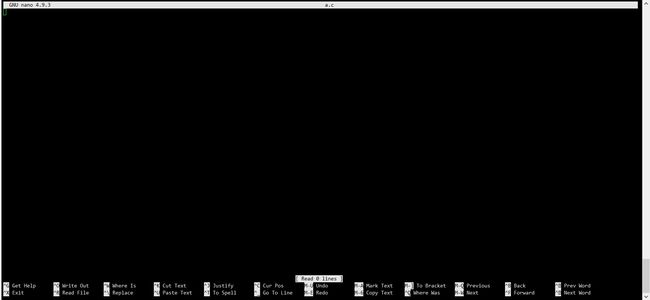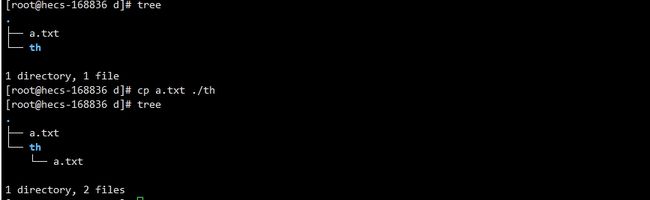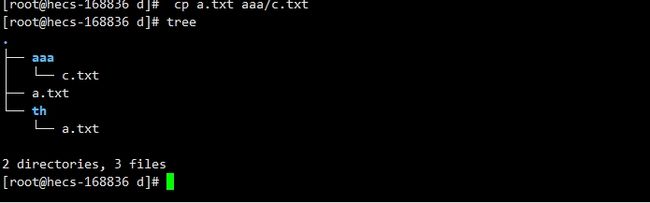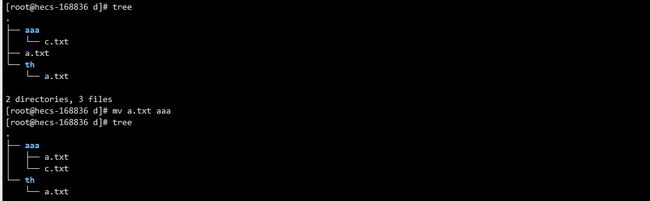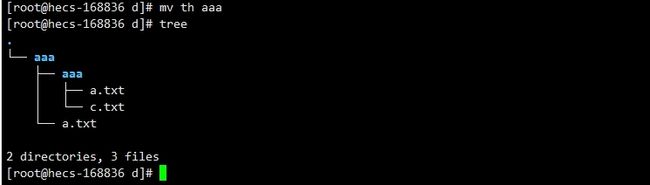从零开始的LINUX(二)
1.alias:
用法:取别名,此时code1是code的别名,对code1进行操作和对code进行操作结果一致。
如果原本文件名不存在,仍可以正常运行指令,不会报错。
2.stat
显示指定文件或目录的状态、属性。
3.touch
当文件名不存在的时候,相当于创建文件。当文件名存在时,相当于修改文件的ACM时间。
4.mkdir:
创建目录,如果没有加-p则只能创建一个空目录,加-p则可以创建一串目录。
5.rmdir:
只能删除空目录,如图示test可以被删除,但d1目录内有d2,是非空目录,因此不能被删除。
6.rm:
只能删文件,如果输入 *表示删除当前路径下所有文件。
7.man
用法:man +指令名
用于查找指定指令的手册(可能需要自己安装),进入手册以后按q键可以退出手册。
8.nano
文本编译器,可以打开文件。图中底层的“^”表示ctrl键,按住ctrl+x可以退出文本编译器。
9.cp:
效果是拷贝文件,如果“/”后跟的名称存在,则视为路径,如果不存在,则视为取别名。如图中c.txt是拷贝到aaa文件后重命名的a.txt。cp正常只能拷贝文件或空目录,如果想拷贝非空目录需要加-r
10.mv:
如果是路径效果是剪切文件到另一个目录中。如果是文件名则为重命名。
11.echo
将字符串放入指定文件中,不指定文件则默认是往屏幕上输出。
使用 :
echo +字符串>文件名(类似文件写,会清空原内容)
echo +字符串>>文件名(类似文件追加,会在文件尾部插入字符串的内容)
可以清空文件:> +文件名(相当于把空内容输入文件中,并清空了原内容)
12.cat
打印文件内容。
-n:打印内容同时打印行号
-s:连续的空行会只打印一个空行
-b:打印行号,但是行号忽略空行。
cat+<+文件名:也是打印文件内容。
cat+回车:此时键盘输入内容会被打印到显示器上,ctrl+c可以停止。
13.grep
grep+“字符串”+文件名:打印文件中包含指定字符串的所有行
-n:加行号
-i:检索的时候忽略大小写
-v:反转,打印不包含指定字符串的所有行
14.ctrl+r
对历史指令搜索,输入指令的片段后会显示曾用过包含该片段的指令,可以上下键选择。
不想用的时候ctrl+c退出
15.history
显示所有用过的指令。默认是显示近1000条,可以自己调整。
16.tab
输入指令的前一部分,按下tab可以显示所有包含该部分的指令,当匹配度很好的时候会自动补全指令。
17.zip、unzip
zip压缩文件,unzip解压缩
zip+压缩名+路径(只能压缩该路径所有内容,但如文件夹只能压缩文件夹但不压缩文件夹内的内容,若想也压缩文件夹内的内容,需要加-r)
unzip + 文件+ -d +路径(-d的作用是指定路径,此时会把文件解压到指定路径,如果不写路径默认是压缩到当前路径)
18.tar:
压缩指令: tar -czf 文件名
解压缩 : tar -xzf 文件名 -C(注意大写)+指定路径
19.wc
wc+l+文件名:显示当前指定文件的行数
20.uniq
uniq+文件名:打印文件内容,但是对于连续的相同内容的行会只打印一行。
21.sort
会对文件内容排序并打印。
22.date
显示时间
%Y:打印年;%m:打印月;%d:打印日;%H:打印小时;%M:打印分钟;%S:打印秒
%s:打印时间戳
23.查找
find:find +路径+ -name +文件名,查找指定路径下所有包含文件名的文件。
which:which+指令名:打印指令所处路径
whereis:与which功能类似。
24.查看文件
more:查看长文件,按回车下翻,不能上翻
cat:从上向下打印文件内容。tac:从下向上打印文件内容
less:功能和more类似,但按上下键可以上下翻。 /+行号会向下查找跳转到指定行,?+行号会向上查找跳转到指定行。
25.打印内容
head:head +-k +文件名:打印文件前k行
tail:tail +-k +文件名:打印文件倒数k行
取文件一部分:
法一:先取前k行放到临时文件,在从临时文件中取后几行。
法二:取前k行放管道中,在取管道内容并输出后几行。